****** 建立一个新的REDCap项目**
*****
登录到REDCap后,单击建立新项目选项卡

## **项目标题**
为您的项目输入一个简短的描述性标题。如果需要,可以稍后更改。
## **项目用途**
使用下拉框选择用途:
- **练习实践/随便看看**——如果你正在创建一个练习项目,就使用这个。
- **运营支持**——使用它来跟踪特定的部门信息流程。
- **研究**——如果这是一个伦理委员会(IRB)审核批准的项目,你必须输入你的研究负责人(PI)信息,你的伦理委员会审批号码(irb#),并指定你正在做的研究类型。
- **质量改进**——将它用于任何有助于实现目标和提高性能的项目。
- **其他**——如果你选择这个选项,请说明目的。
有关不同项目类型的视频概述,请参见[此链接](https://redcap.vanderbilt.edu/consortium/videoplayer.php?video=project_types01.mp4&title=REDCap%20Video&referer=redcap.vanderbilt.edu)。它的长度是3分钟,你可以通过点击训练视频从“主页”或“我的项目”选项卡访问视频。如果你在一个REDCap项目中,在导航栏底部的帮助和信息部分中查看左边的导航栏。
## **项目说明(可选)**
请输入有关项目用途或目的的任何注释或意见。
## **从零开始设计项目或以模板开始**
如果其中一个模板与您正在执行的工作类型匹配,请从列表中选择它。您将能够自定义并做出任何您希望的更改。按照本用户指南,选择“创建一个空项目(初始为空白状态)”,准备好之后,单击创建项目。
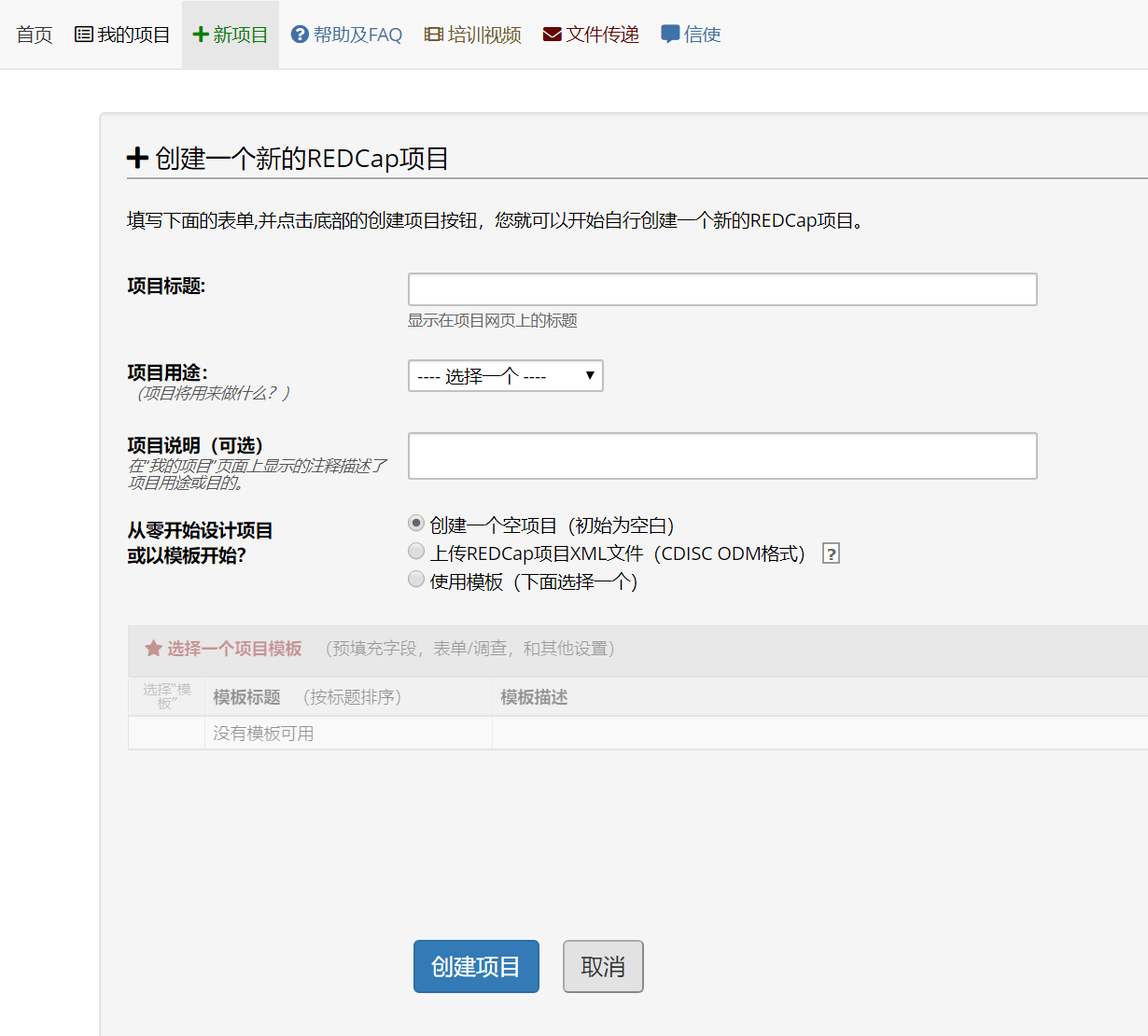
## **您项目的唯一ID**
每个项目都有一个项目ID号(PID)。当你在项目中,可以在链接(URL)中看到PID=xxxx (xxxx是项目的惟一ID)。
## **从项目中导航**
一旦您在REDCap项目,你会注意到屏幕被分成两个部分:
1. 左边的是导航菜单。当您在项目中时您可以一直访问它。
2. 右边的区域是你的工作间。你将在这里设计你的项目,输入数据,查看数据,等等。
你的项目本身是一系列web页面,由左侧导航栏和工作空间的不同组件组成。所有这些页面都通过惟一的PID绑定在一起。
您可以单击左侧导航栏或工作区上的任何按钮,并停留在项目中。唯一的例外是:
**我的项目**——这个按钮本质上就像按下了转移键。它会把你从你的项目转到列出你所有项目的页面(标签是“我的项目”)。
**REDCap的标识**——点击此标识将带您离开您的项目回到我的项目的页面。
您将注意到,当您单击左侧导航菜单上的任何按钮或在工作空间中执行任何操作时,您的PID将位于URL中的某个位置。**您可以右键单击项目中的任何链接,然后在一个新选项卡上打开该页面。**
## **项目访问**
默认情况下,项目是私有的,除非您将其他人作为用户添加到项目中,否则没有人可以访问您的项目。
对单个项目的访问由**项目所有者**(创建项目的用户)通过项目的用户权限模块进行协调。**REDCap管理员不会向项目中添加用户。**
## **项目状态**
REDCap项目在任何时候都可以存在于四种状态类别中的一种
1. **开发**
处于设计、设置和测试阶段的项目。没有输入任何实际数据。默认情况下,项目在创建时处于开发模式
2. **生产**
真实的数据正在被收集。可对项目配置和设置进行不频繁以及较小的更改。只有当项目用户将项目移动到运行模式时,项目才处于生产模式。这是项目设置页面的最后一步。
3. **暂停**
这个项目已基本完成。大多数功能都是禁用的——包括对单个记录的访问——但是仍然可以导出数据。
4. **归档**
对于归档的项目,功能是有限的。此外,除非选择**显示存档项目**选项,否则项目将不再显示在**我的项目**列表中。
## **项目转换**
只有具有项目设计和设置权限的用户才能完成项目状态的转换。详情可见用户权利。
项目不一定要按照这些类别依次进行。实际上,有些项目,例如“实践”项目,可能永远无法投产;其他的项目可以在生产阶段完成后直接归档。下图说明了允许转换的情况:
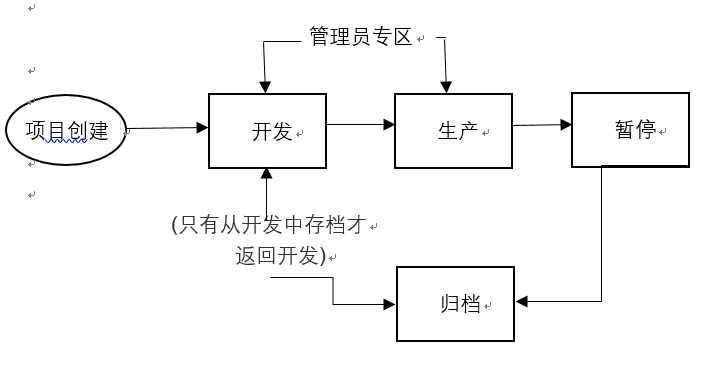
**译者:西安交通大学公共卫生学院 申佳丽 次仁曲宗**
**审校:米白冰**